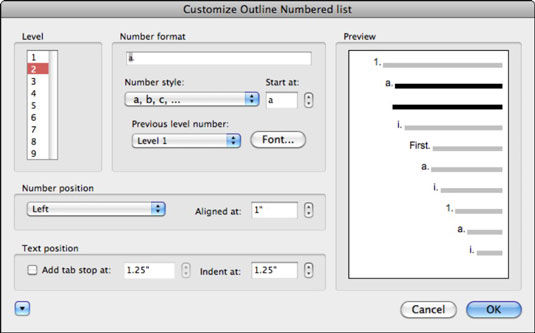Када радите у Оффице 2011 за Мац, вероватно ћете морати да знате како да направите нумерисану листу на више нивоа у Ворд 2011. Најлакши начин је да почнете са листом која је увучена картицама. У вишеслојној нумерисаној листи, број означава сваку нову ставку на листи. Увлаке позивају на правила форматирања за поднумерисање.
Пратите ове кораке да бисте креирали нумерисане листе на више нивоа у програму Ворд 2011 за Мац:
Унесите једноставну листу.
Користите тастер Таб да бисте увукли текст на листи.
Изаберите листу.
Можете користити било који низ малих пасуса у документу.
На картици Почетак траке идите на групу Параграф и кликните на дугме Нумерисана листа (средина од три дугмета за набрајање и нумеричку дугмад).
Ворд аутоматски препознаје да имате листу на више нивоа и форматира је.

Да бисте применили нови стил на више нивоа, кликните било где на листи и изаберите дугме Листа више нивоа. То је дугме са десне стране групе од три дугмета за набрајање и нумерисање на траци. Кликом на дугме приказује се галерија листе више нивоа. Изаберите стил на више нивоа из Тренутне листе, Библиотеке листе или Листе у тренутним документима.
Можете креирати сопствене формате листе на више нивоа. Одабиром опције Дефиниши нову листу више нивоа на палети стилова на више нивоа приказује се дијалог Прилагоди нумерисану листу обриса, који вам омогућава да прилагодите листе на више нивоа и стилове оквира по нивоу.
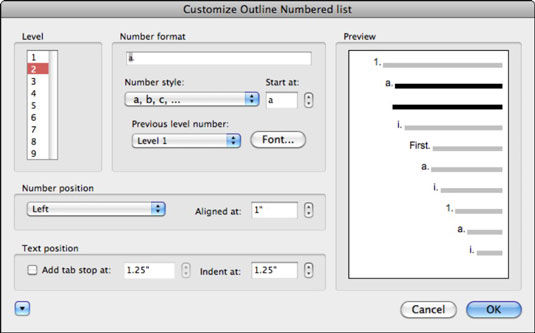
Са листе Ниво изаберите ниво увлачења који желите да форматирате.
У области Формат броја изаберите неку од следећих опција:
-
Унесите потенцијалног кандидата за број, као што је слово или број са ваше тастатуре, у оквир за текст.
-
Изаберите стил у искачућем менију Стил броја.
-
Користите Старт Ат Спиннер ако желите да нумерисана листа почиње бројем који није 1 или слово а.
-
Изаберите ниво из искачућег менија Број претходног нивоа да бисте довели формат броја са изабраног нивоа на ниво који форматирате.
-
Кликните на дугме Фонт да бисте приказали дијалог Формат Фонт. Ако изаберете ово, форматирање се примењује на ниво који се форматира, а не на претходни ниво.
У оквиру Положај броја, наћи ћете ове опције:
-
Изаберите лево, Центрирано или Десно у искачућем менију да бисте променили поравнање.
-
Користите контролу центрифуге Алигнед Ат или укуцајте у поље за унос да бисте поставили поравнање позиције броја.
Област Положај текста нуди ове погодности:
Кликом на дугме Прикажи/сакриј више опција отвара се више опција.